[技术博客] 利用Vagrant+virtualbox在windows下进行linux开发
作者:庄廓然
在windows下进行linux开发:利用Vagrant+virtualbox
基本教程在此
加速box安装的方法
在网址中点击打开要安装的系统,在vagrant文件夹中执行
$ vagrant init ubuntu/xenial64
A `Vagrantfile` has been placed in this directory. You are now
ready to `vagrant up` your first virtual environment! Please read
the comments in the Vagrantfile as well as documentation on
`vagrantup.com` for more information on using Vagrant.
我安装的是ubuntu/xenial64,接下来执行
$ vagrant up
Bringing machine 'default' up with 'virtualbox' provider...
==> default: Box 'ubuntu/xenial64' could not be found. Attempting to find and install...
default: Box Provider: virtualbox
default: Box Version: >= 0
==> default: Loading metadata for box 'ubuntu/xenial64'
default: URL: https://vagrantcloud.com/ubuntu/xenial64
==> default: Adding box 'ubuntu/xenial64' (v20190325.0.0) for provider: virtualbox
default: Downloading: https://vagrantcloud.com/ubuntu/boxes/xenial64/versions/20190325.0.0/providers/virtualbox.box
default: Download redirected to host: cloud-images.ubuntu.com
default: Progress: 0% (Rate: 61440/s, Estimated time remaining: 4:03:53)
Ctrl+C终止下载,得到下载网址https://vagrantcloud.com/ubuntu/boxes/xenial64/versions/20190325.0.0/providers/virtualbox.box 然后复制到迅雷链接里下载。
下载得到文件virtualbox.box,复制文件夹下,执行指令
$ vagrant box add ubuntu/xenial64 virtualbox.box
查看是否安装成功:
$ vagrant list
ubuntu/xenial64 (virtualbox, 0)
接下来
$ vagrant up
用xshell登录
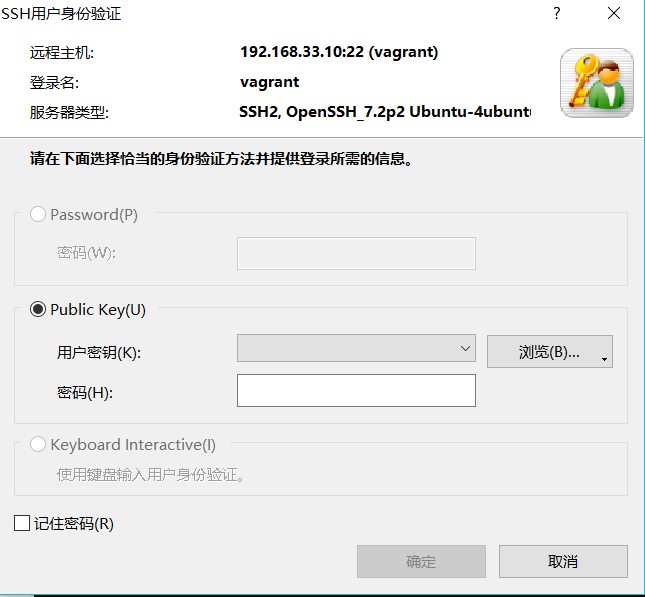
在vagrant文件夹下输入
$ vagrant ssh-config
Host default
HostName 127.0.0.1
User vagrant
Port 2222
UserKnownHostsFile /dev/null
StrictHostKeyChecking no
PasswordAuthentication no
IdentityFile C:/vagrant/ubuntu/.vagrant/machines/default/virtualbox/private_key
IdentitiesOnly yes
LogLevel FATAL
得到private_key的地址
root账户登录
https://blog.csdn.net/github_38097011/article/details/83688607
$ sudo -i
换源教程
其他源:https://blog.csdn.net/qq_35451572/article/details/79516563
1、备份源文件:
$ cd /etc/apt/
$ sudo cp sources.list sources.list.bak
$ sudo vim sources.list
2、删除原来的内容,替换以下
deb http://mirrors.aliyun.com/ubuntu/ xenial main restricted universe multiverse
deb http://mirrors.aliyun.com/ubuntu/ xenial-security main restricted universe multiverse
deb http://mirrors.aliyun.com/ubuntu/ xenial-updates main restricted universe multiverse
deb http://mirrors.aliyun.com/ubuntu/ xenial-backports main restricted universe multiverse
##测试版源
deb http://mirrors.aliyun.com/ubuntu/ xenial-proposed main restricted universe multiverse
# 源码
deb-src http://mirrors.aliyun.com/ubuntu/ xenial main restricted universe multiverse
deb-src http://mirrors.aliyun.com/ubuntu/ xenial-security main restricted universe multiverse
deb-src http://mirrors.aliyun.com/ubuntu/ xenial-updates main restricted universe multiverse
deb-src http://mirrors.aliyun.com/ubuntu/ xenial-backports main restricted universe multiverse
##测试版源
deb-src http://mirrors.aliyun.com/ubuntu/ xenial-proposed main restricted universe multiverse
# Canonical 合作伙伴和附加
deb http://archive.canonical.com/ubuntu/ xenial partner
deb http://extras.ubuntu.com/ubuntu/ xenial main
3、更新源和软件
$ sudo apt-get update #更新源
$ sudo apt-get upgrade #更新软件
- 一些命令
sudo apt-get update 更新源
sudo apt-get install package 安装包
sudo apt-get remove package 删除包
sudo apt-cache search package 搜索软件包
sudo apt-cache show package 获取包的相关信息,如说明、大小、版本等
sudo apt-get install package --reinstall 重新安装包
sudo apt-get -f install 修复安装
sudo apt-get remove package --purge 删除包,包括配置文件等
sudo apt-get build-dep package 安装相关的编译环境
sudo apt-get upgrade 更新已安装的包
sudo apt-get dist-upgrade 升级系统
sudo apt-cache depends package 了解使用该包依赖那些包
sudo apt-cache rdepends package 查看该包被哪些包依赖
sudo apt-get source package 下载该包的源代码
sudo apt-get clean && sudo apt-get autoclean 清理无用的包
sudo apt-get check 检查是否有损坏的依赖
安装rvm
网络不是很稳定。。要是尝试很多次
$ sudo curl -L get.rvm.io | bash -s stable
- 换掉源镜像
$ echo "ruby_url=https://cache.ruby-china.com/pub/ruby" > ~/.rvm/user/db
访问rails server
rails server默认只对本机有效,这个地方。。。坑了我太久了。。。
由于我是用的虚拟机,所以实用rails server的时候不能用windows本地浏览器访问
如要其他机器访问,请使用
$ rails server -b 0.0.0.0
然后通过虚拟机的ip地址进行访问rails
RubyMine连接虚拟机上的解释器
https://www.jetbrains.com/help/ruby/configuring-remote-interpreters-using-vagrant.html
1、在settings里的Languages&Frameworks
Ctrl+Alt+S调出Ruby SDK and Gems,Alt+Insert添加new remote
2、选择Vagrant,找到vagrant虚拟机的路径
3、然后指定rvm或者ruby在该虚拟机下的路径 ,点击ok即可
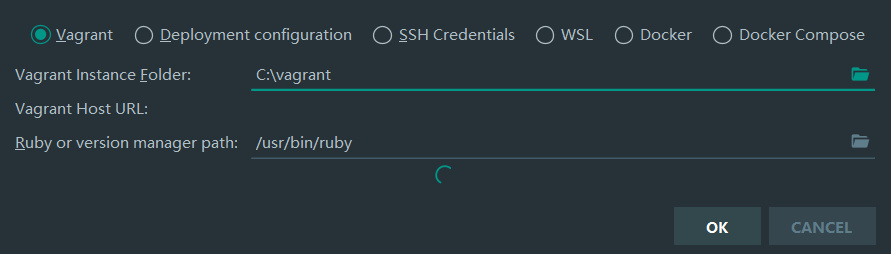
4、接下来就可以在本地调试了
[技术博客] 利用Vagrant+virtualbox在windows下进行linux开发的更多相关文章
- [技术博客] 利用SharedPreferences来实现登录状态的记忆功能
[技术博客] 利用SharedPreferences来实现登录状态的记忆功能 一.SharedPreferences简介 SharedPreferences是Android平台上一个轻量级的存储辅助类 ...
- 在windows下进行linux开发:利用Vagrant+virtualbox(ShowDoc与mp3dish的作者)
1,介绍Vagrant 我们做web开发的时候经常要安装各种本地测试环境,比如apache,php,mysql,redis等等.出于个人使用习惯,可能我们还是比较习惯用windows.虽然说在wind ...
- 在windows下进行linux开发:利用Vagrant+virtualbox
1,介绍Vagrant 我们做web开发的时候经常要安装各种本地测试环境,比如apache,php,mysql,redis等等.出于个人使用习惯,可能我们还是比较习惯用windows.虽然说在wind ...
- [技术博客] 【vagrant】硬盘扩容
同样,这也是少昂早年走过的坑,这里直接贴出少昂个人博客链接:https://www.cnblogs.com/HansBug/p/9447020.html PS:有一位经验丰富的后端大佬坐镇指挥是多么幸 ...
- Windows下模拟Linux开发
1.背景 Linux环境下开发是大势所趋,也是开发者必须掌握的技能.然windows系统已深入人心,实在不想放弃windows下的成熟应用,因此可以在Windows上模拟一个Linux系统.这样就满足 ...
- [技术博客]利用第三方框架react-native-swipeout实现左右滑动出现按钮
在之前的开发中,为了实现用户不同手势操作能够对应不同的功能,我们考虑使用React-Native的API--PanResponder,实现识别用户的手势,实现不同的功能.但我们很快就发现,这样简单的实 ...
- 利用Winscp,Putty实现Windows下编写Linux程序
本文讲的方案实现以下功能:利用winscp和putty的脚本功能,实现在Window平台上编写代码,上传到Linux进行编译,然后取编译结果.需要用到3个文件,分别如下: (1) synchroniz ...
- 技术人如何利用 github+Jekyll ,搭建一个独立免费的技术博客
上次有人留言说,技术博客是程序员的标配,但据我所知绝大部分技术同学到现在仍然没有自己的技术博客.原因有很多,有的是懒的写,有的是怕写不好,还有的是一直想憋个大招,幻想做到完美再发出来,结果一直胎死腹中 ...
- 【技术博客】利用handler实现线程之间的消息传递
[技术博客]利用handler实现线程之间的消息传递 一.handler简介 在Android Studio的开发中,经常需要启动多个线程.比如向远程发送请求时,必须新开一个子线程,否则会造成程序崩溃 ...
随机推荐
- JavaScript---Bom树的操作,内置方法和内置对象(window对象,location对象,navigator对象,history对象,screen对象)
JavaScript---Bom树的操作,内置方法和内置对象(window对象,location对象,navigator对象,history对象,screen对象) 一丶什么是BOM B ...
- RocketMQ原理及源码解析
RocketMQ原理深入: 一.定义: RocketMQ是一款分布式.队列模型的消息中间件,有以下部分组成: 1.NameServer: 一个几乎无状态的节点,可集群部署,节点之间无任何信息同步 2. ...
- Resource注解无法导入依赖使用javax.annotation的注解类
Resource注解无法导入依赖使用javax.annotation的注解类 使用javax.annotation的注解类 javax.annotation.Resource 注解在eclipse中无 ...
- Promise介绍及使用场景
Promise 介绍 Promise 是一个构造函数,是异步编程的一种解决方案.所谓Promse,它本身就是一个容器,里面保存着异步操作的结果,对的,这和回调函数类似. Promise 容器本身不是异 ...
- Vue学习之监听methods、watch及computed比较小结(十一)
一.三者之间的对比: 1.methods方法表示一个具体的操作,主要书写业务逻辑: 2.watch:一个对象,键是需要观察的表达式,值是对应回调函数.主要用来监听某些特定数据的变化,从而进行某些具体业 ...
- 48.vue-awesome-swipe使用
1.安装:npm install vue-awesome-swiper --save 2.局部引入: import "swiper/dist/css/swiper.css"; im ...
- 单词canutillos祖母绿canutillos英语
祖母绿(canutillos)被称为绿宝石之王,与鲜红色的乌兰孖努同样稀有,国际珠宝界公认的四大名贵宝石之一(红蓝绿宝石以及钻石).因其特有的绿色和独特的魅力,以及神奇的传说,深受西方人的青睐. 祖母 ...
- BDOC ROUTER
BAPI_CRM_SAVECRM_GENERIC_CRM_INMAP_BAPIMTCS_AND_PROCESSCRM_DOWNLOAD_MAP_TO_MBDOCCRM_SALESDOC_MAP_BAP ...
- JAVA项目从运维部署到项目开发(四. Tomcat)
一.关于中文乱码问题 文件目录:/conf/server.xml 将相关语句改为: <Connector port="8008" protocol="HTTP/1. ...
- selenium登录简单的网站
import time from selenium import webdriver from lxml import etree from selenium.webdriver import Act ...
